文章目录
1、windows安装IDEA
1.1、官网下载
https://www.jetbrains.com/idea/
下载社区版:Community
1.2、安装
基本都是下一步即可。
一些注意的问题:
提示需要安装SDK,这里可以先跳过
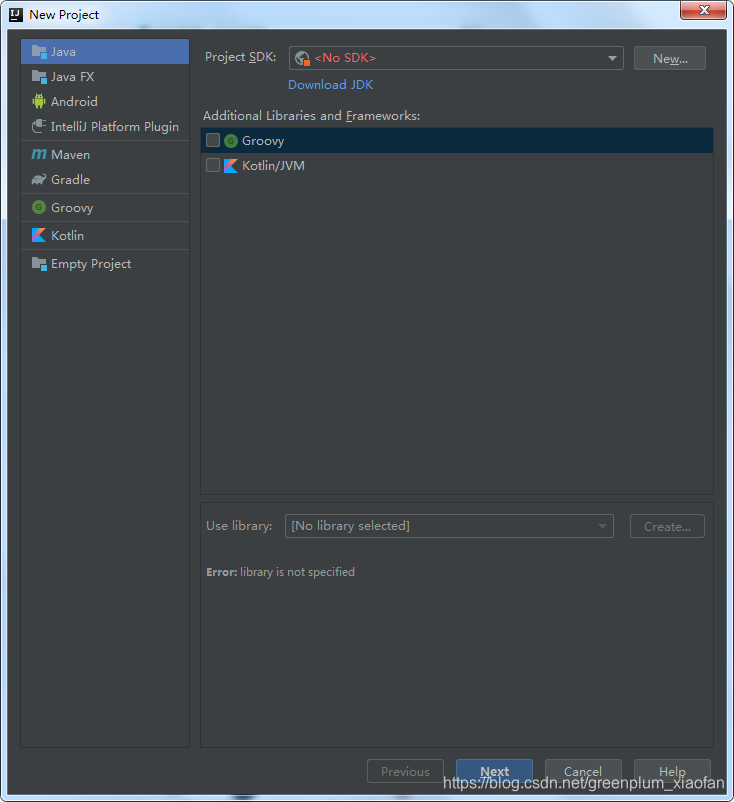
创建项目的名字和存放位置
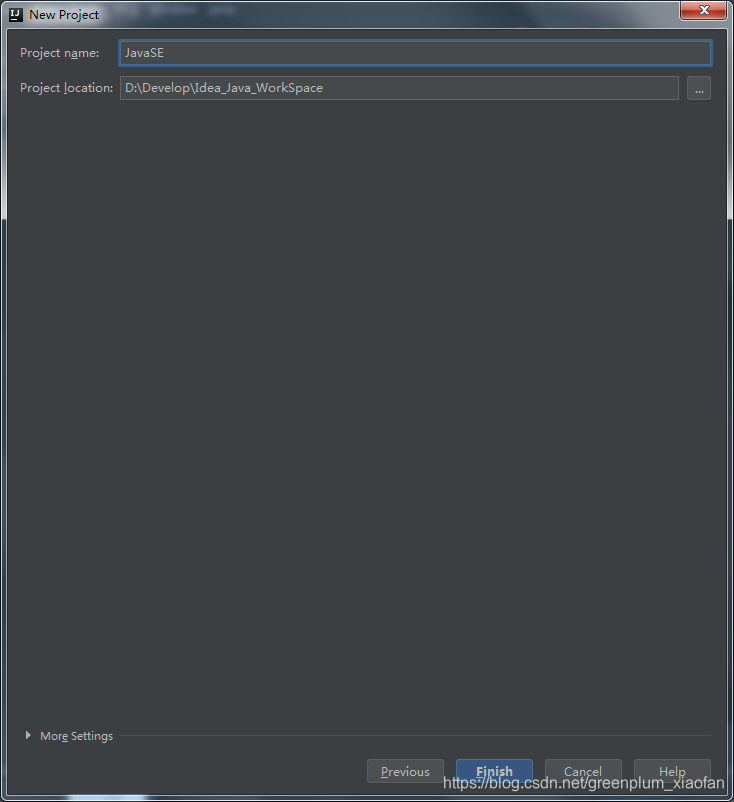
开发界面
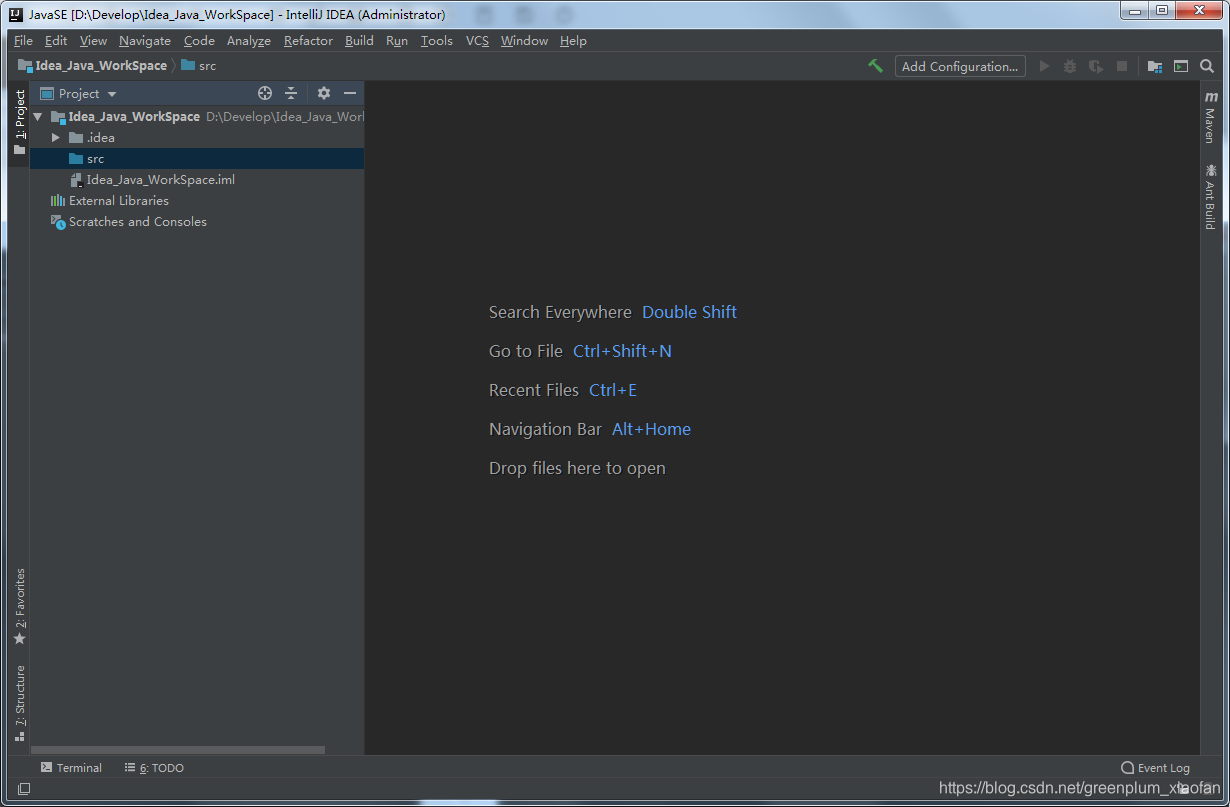
1.3、一些界面设置
选择开发界面的额主题颜色,我选的是白色
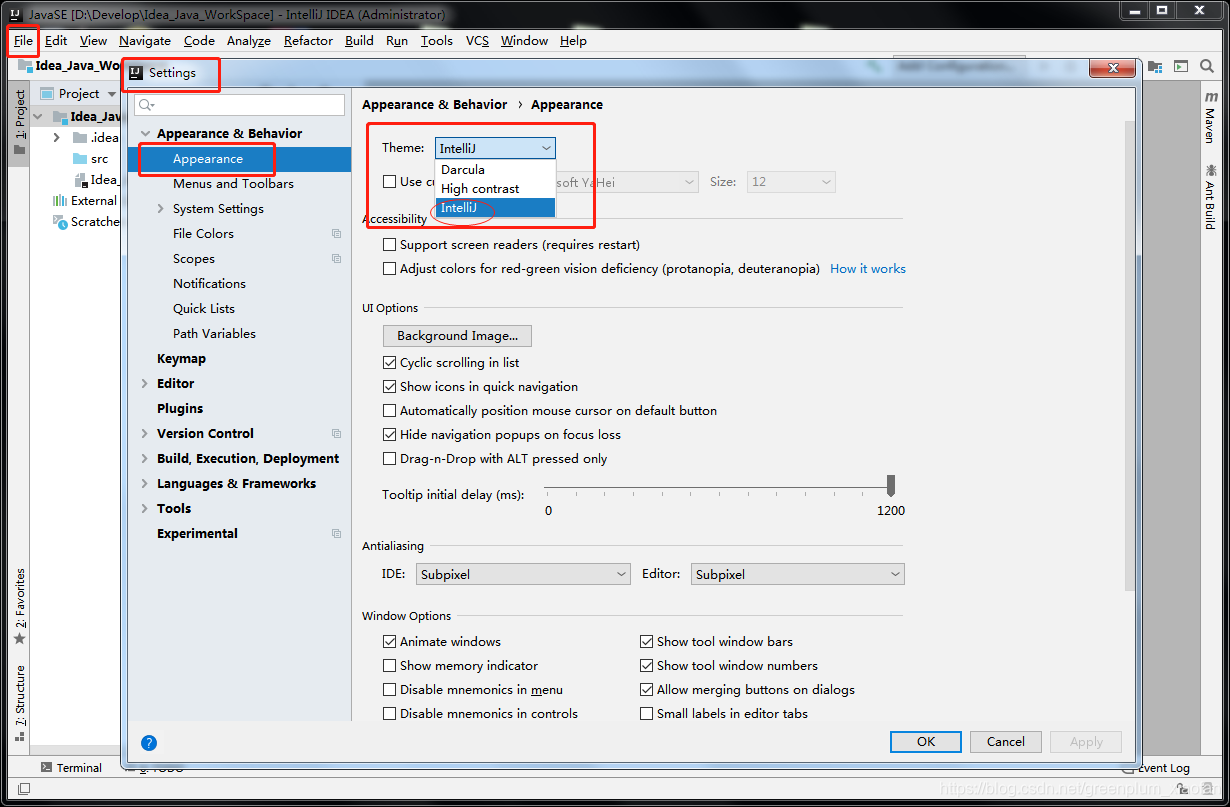
这个勾选项如果选上了,下一次打开idea就会打开上一次关闭的项目;如果创建了多个项目的话,我想自己手动选择进入哪个项目,那么就必须要去掉该选项。
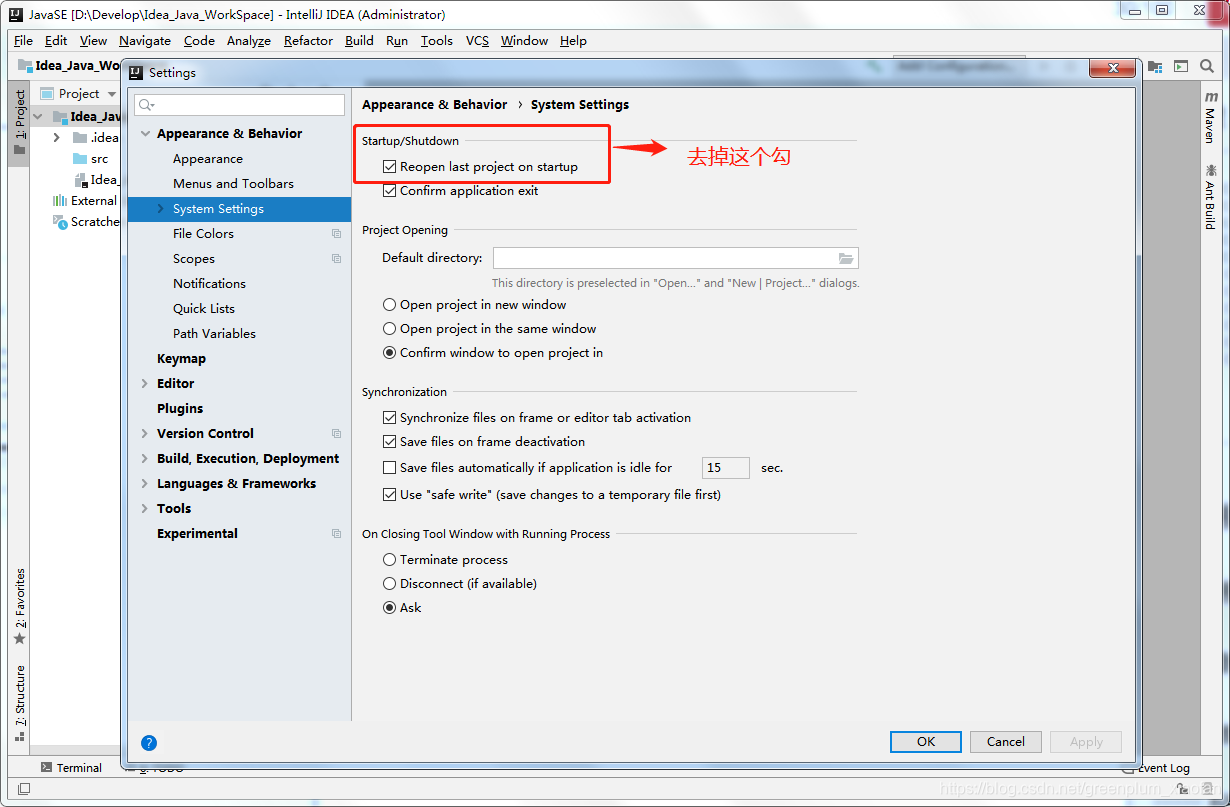
2、安装JDK1.8
下载和安装,这里略过。
2.1、配置环境变量
新建JAVA_HOME
D:\Develop\Java\jdk1.8.0_131
新建CLASSPATH,注意,前面有个英文的点和分号,最后没有分号
.;%JAVA_HOME%\lib\dt.jar;%JAVA_HOME%\lib\tools.jar
编辑path
%JAVA_HOME%\bin;%JAVA_HOME%\jre\bin;
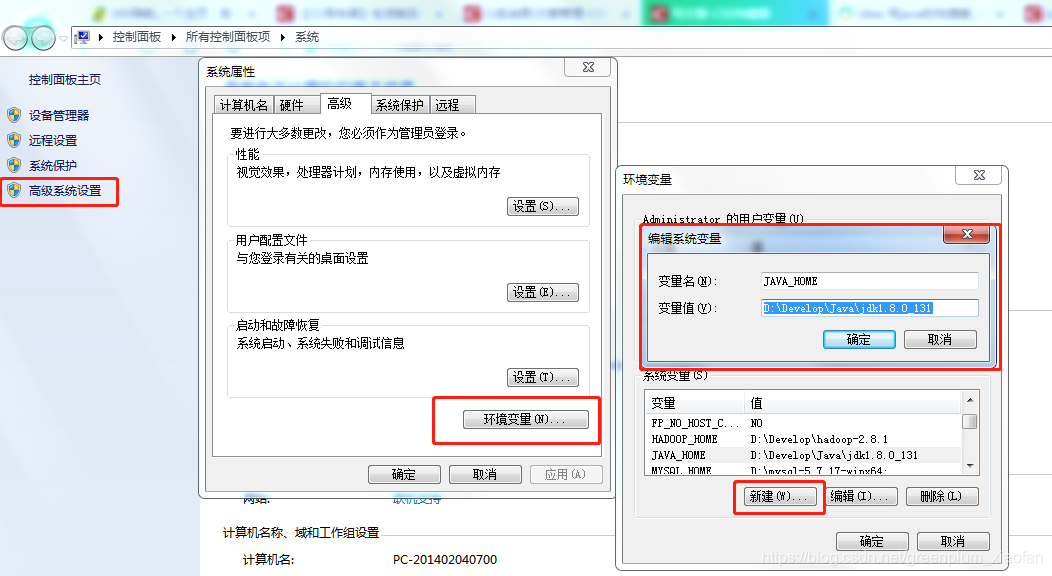
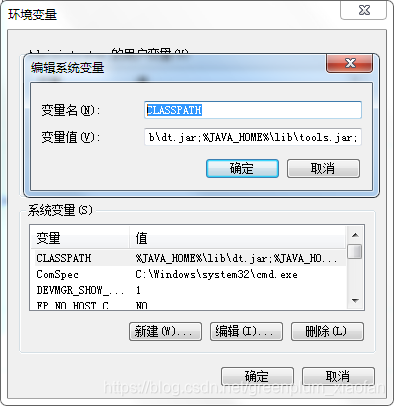
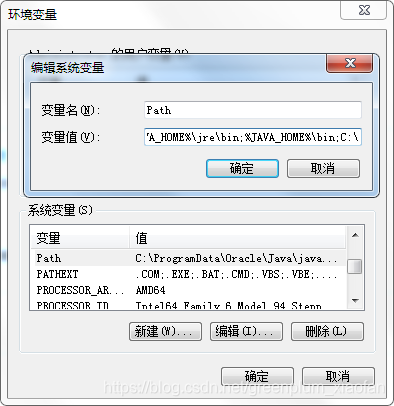
2.1、验证
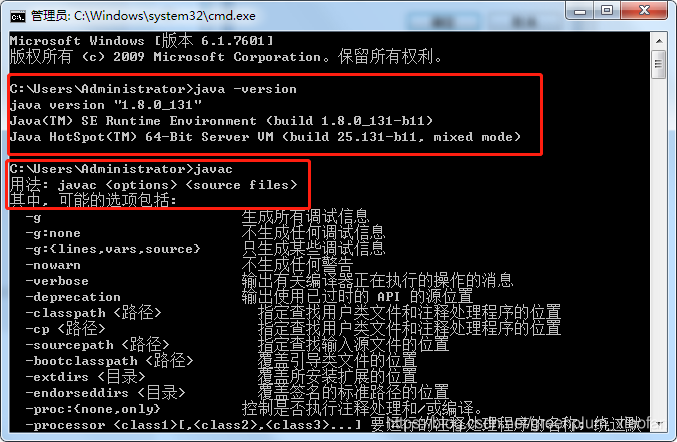
2.1、IDEA配置JDK1.8环境
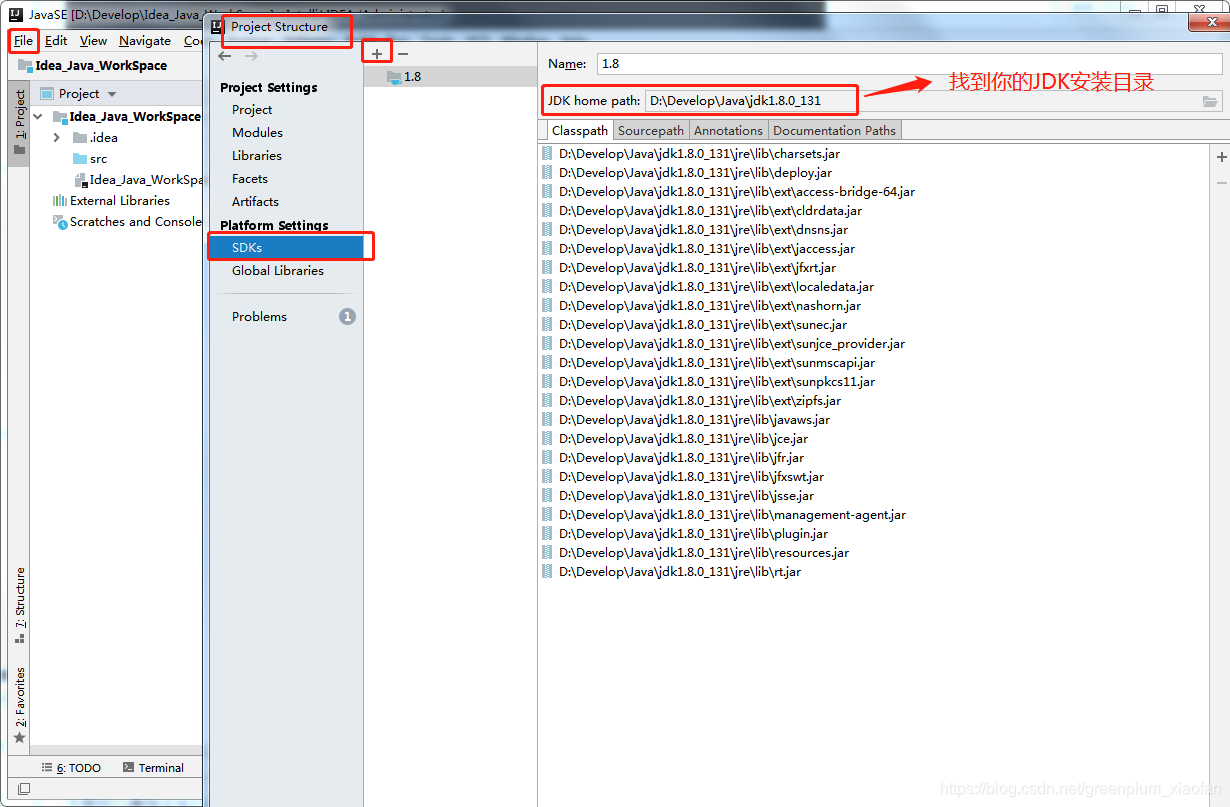
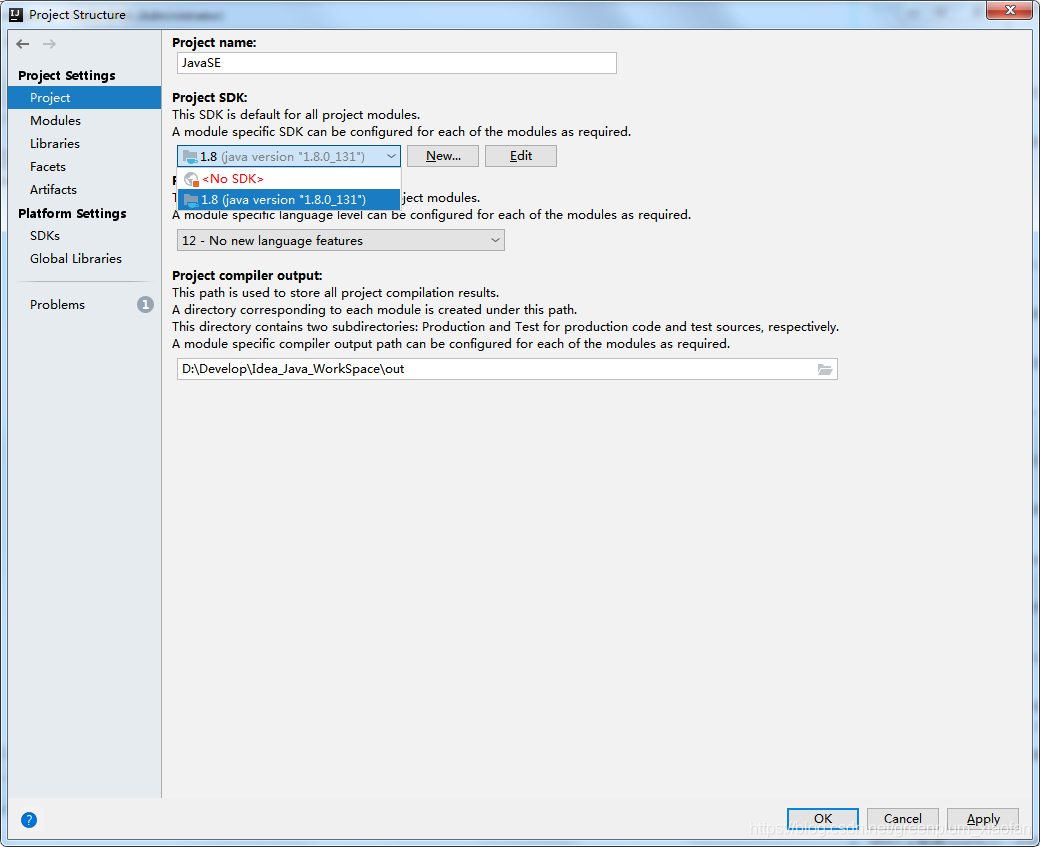
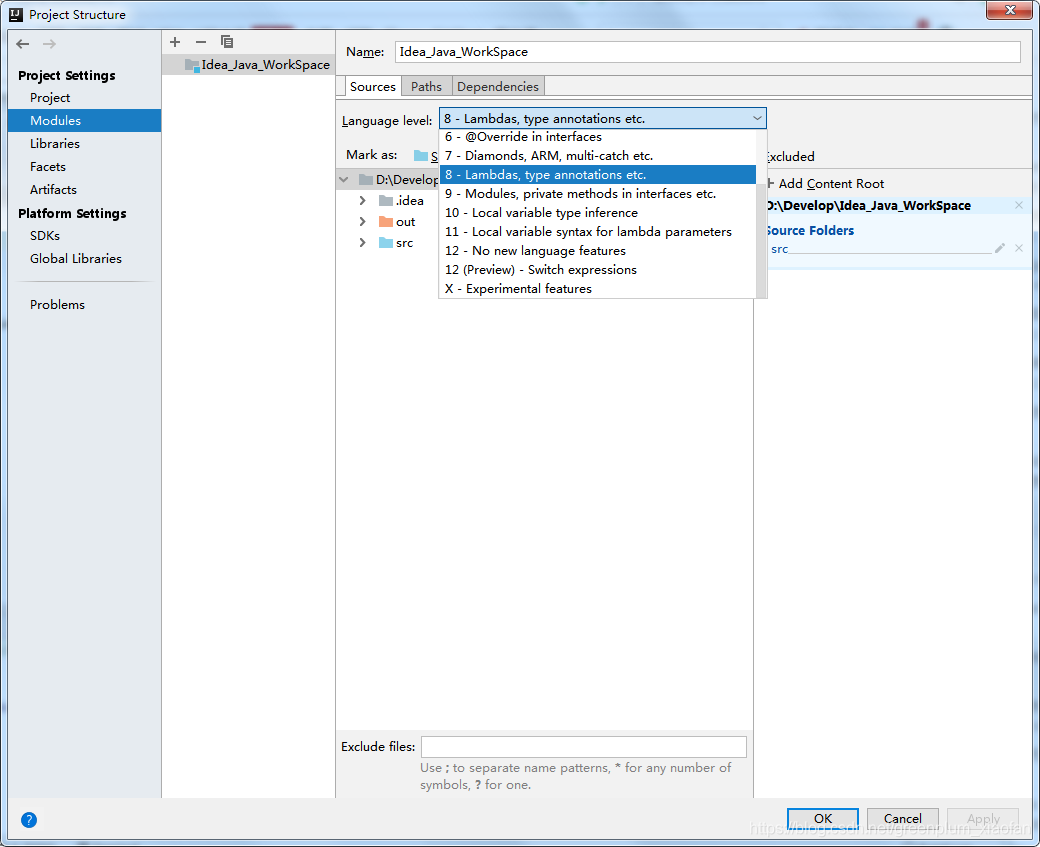
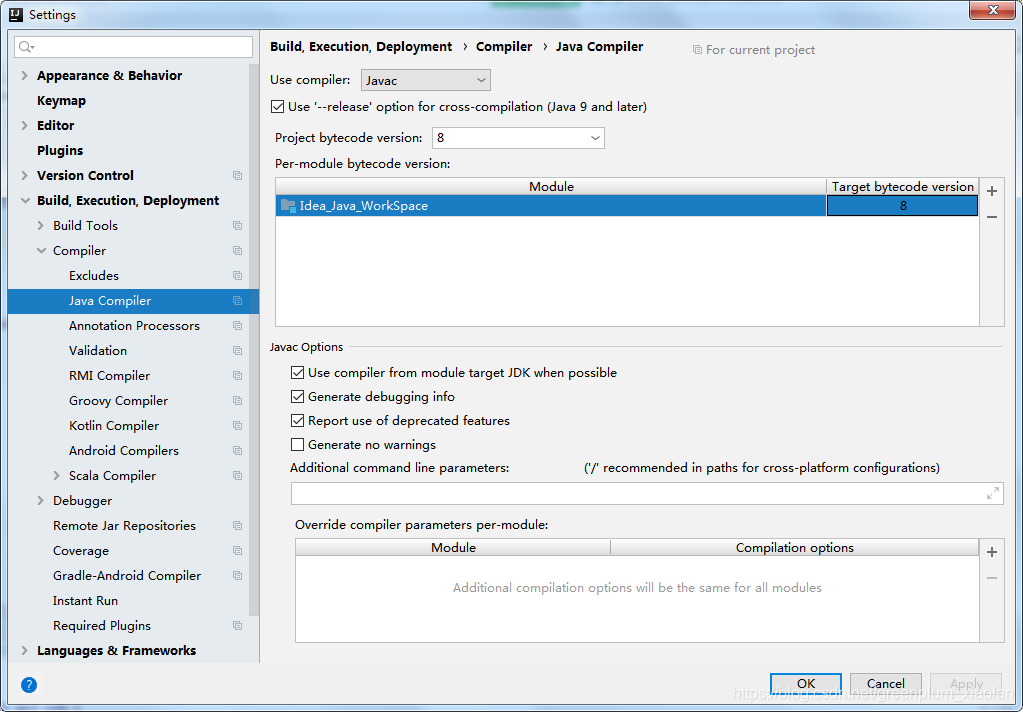
这样就可以成功运行Java了
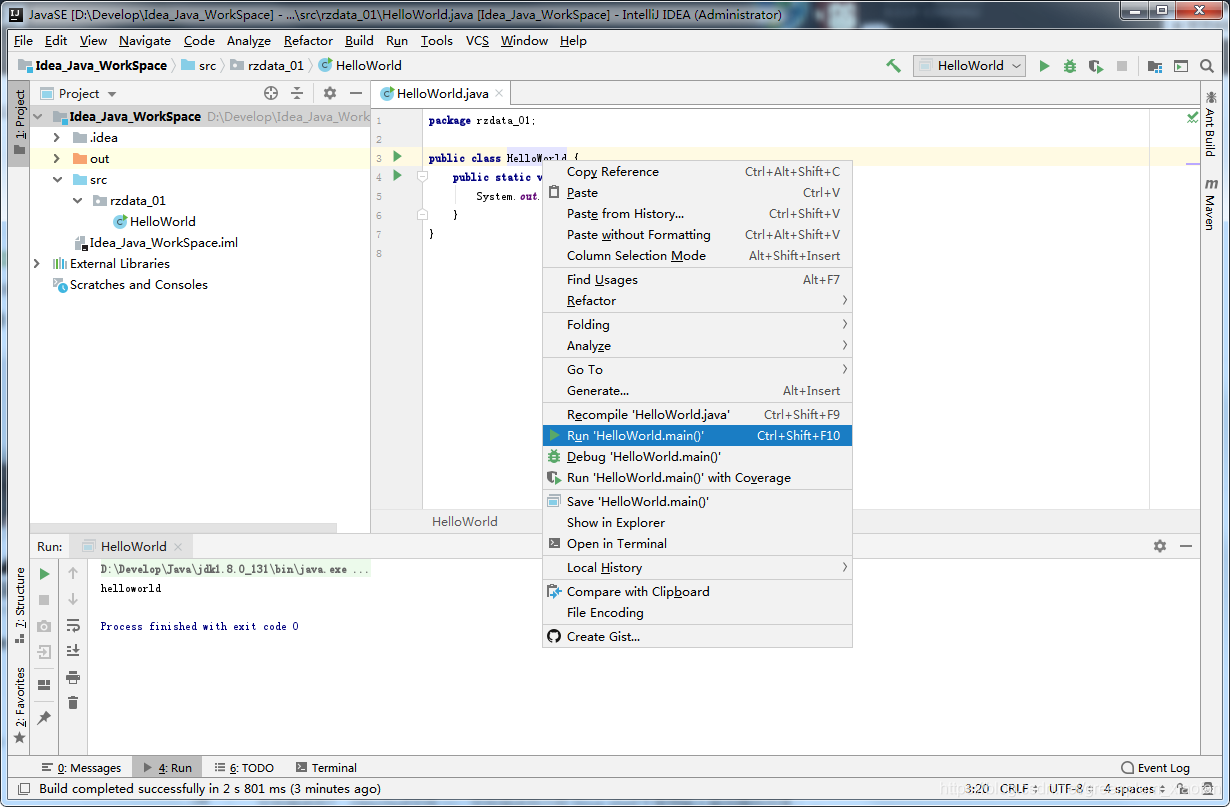
3、安装Scala-2.11.8
scala下载包:我下载的是scala2.11.8.mis(windows)
https://www.scala-lang.org/download/all.html
下载和安装,略过。
3.1、配置环境变量
添加SCALA_HOME
D:\Develop\Scala
编辑CLASSPATH
%SCALA_HOME%\bin;%SCALA_HOME%\lib\dt.jar;%SCALA_HOME%\lib\tools.jar;
编辑path
%SCALA_HOME%\bin;%SCALA_HOME%\jre\bin;
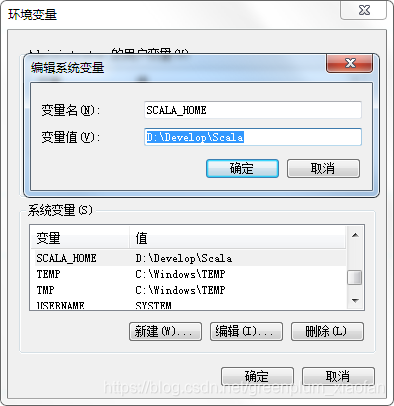
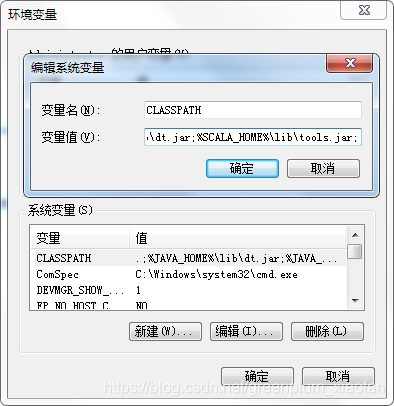
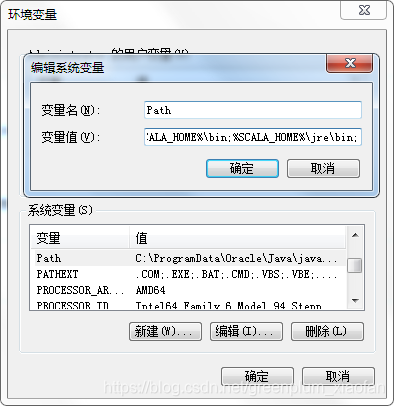
3.2、验证
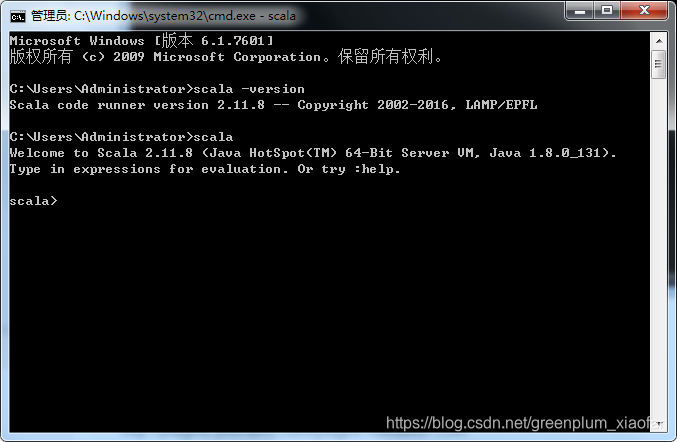
3.3、IDEA添加scala插件
在线下载比较慢,一般选择离线安装。
下载对应IDEA版本的scala插件,下载地址:http://plugins.jetbrains.com/plugin/?idea&id=1347
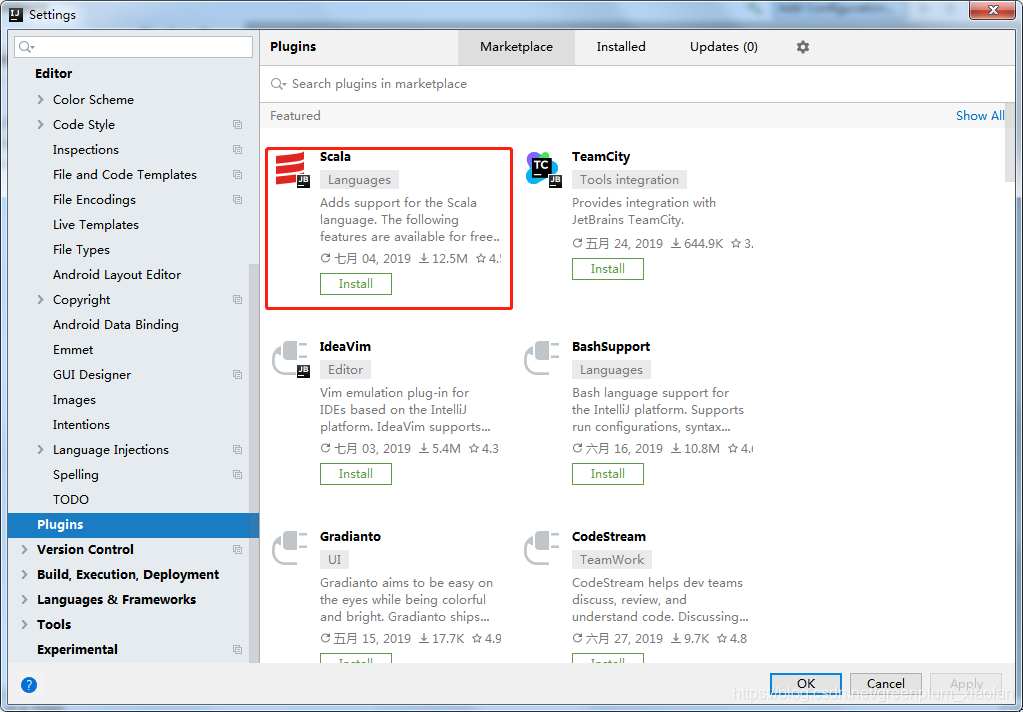
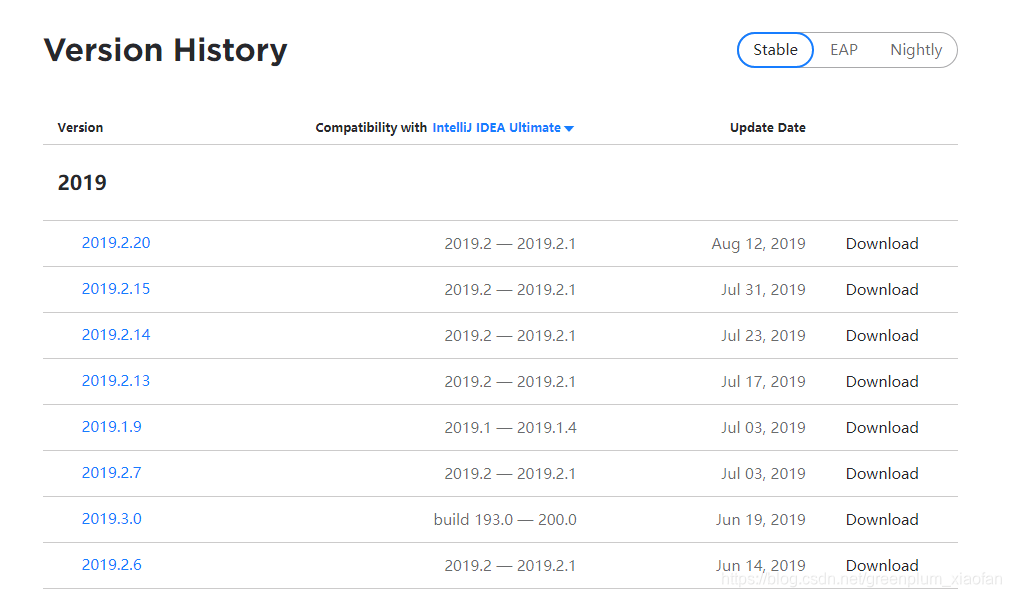
下载完成后,添加到IDEA的plugs目录下

打开IDEA ,选择从磁盘安装插件

重启IDEA,即可
设置项
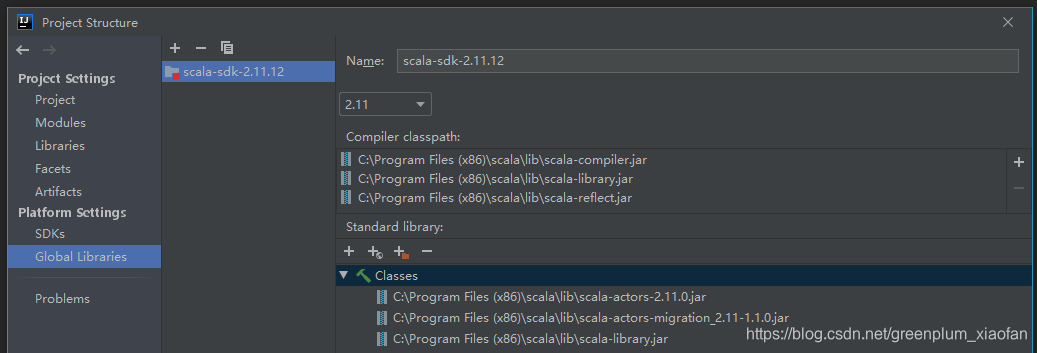
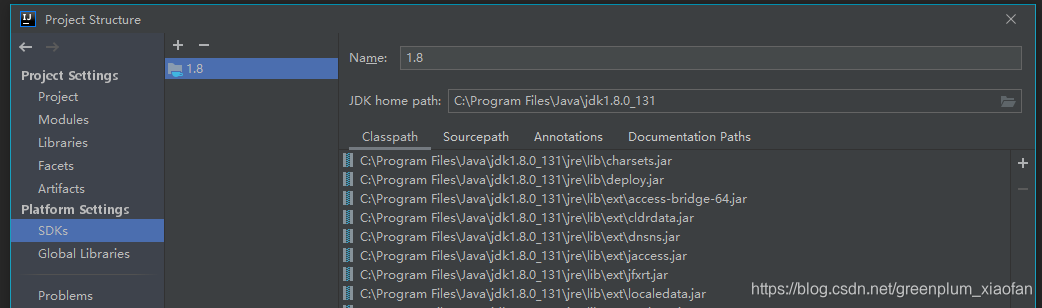
4、Maven安装
参考:
https://blog.youkuaiyun.com/greenplum_xiaofan/article/details/97883073#21_JDK18Scala2118Maven361_36








 本文详细介绍了在Windows系统中安装和配置IntelliJ IDEA、JDK1.8、Scala-2.11.8及Maven的过程。包括下载、安装、环境变量设置、IDEA界面设置及插件安装等关键步骤。
本文详细介绍了在Windows系统中安装和配置IntelliJ IDEA、JDK1.8、Scala-2.11.8及Maven的过程。包括下载、安装、环境变量设置、IDEA界面设置及插件安装等关键步骤。
















 4458
4458

 被折叠的 条评论
为什么被折叠?
被折叠的 条评论
为什么被折叠?








